老司机研习win7系统每天自动关机_win7创建定时关机计划的办法?
发布日期:2016-07-24 作者:系统之家系统 来源:http://www.1zd1.com
老司机研习win7系统每天自动关机_win7创建定时关机计划的办法?
有些时候大概有些深度技术win7网友的电脑每天关机的时候都是固定的时间,于是想要设置定时关机,让电脑每天一到时间就自动关机,但是在win7系统怎样设置每天自动关机呢?大概有些网友会选中使用第三方工具来实现,其实不需要这么麻烦,咱们可以使用计划任务程序就可以达到目的,接下来请我们跟小编一起学习一下win7创建定时关机计划的办法。
每天自动关机的办法:
1、首先右键打开计算机打开菜单,选中“管理”,如图所示;
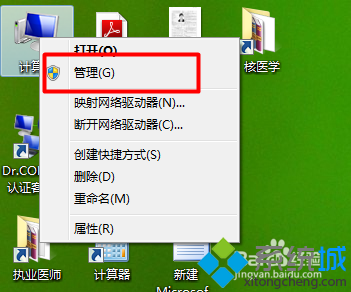
2、以后会进入“计算机管理”窗口,打开左侧的“任务计划程序”,然后再打开右侧的“创建基本任务”;
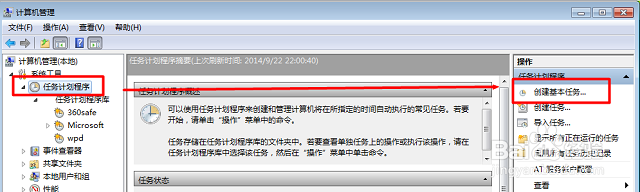
3、打开“创建基本任务”窗口后,填写好“名称”“描述”,打开“下一步”;
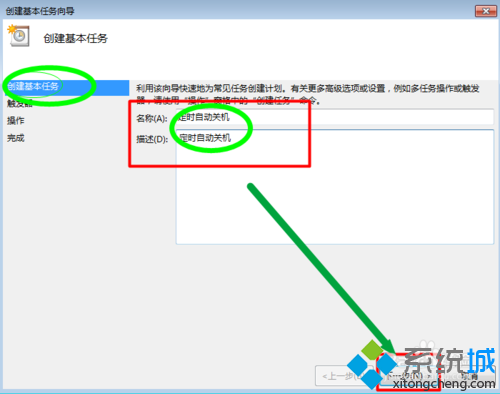
4、以后是“触发器”设置,选中“每天”,选中“下一步”;
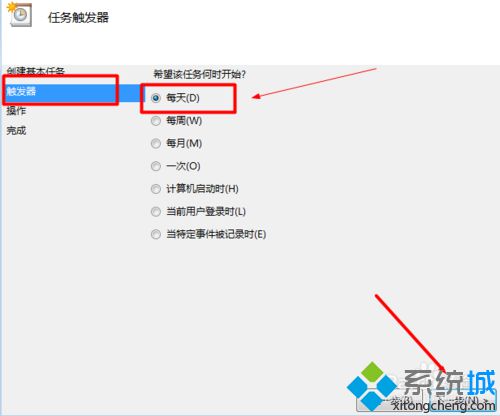
5、在“每日”设置中,设置任务开始日期、时间,和时间间隔,打开下一步;
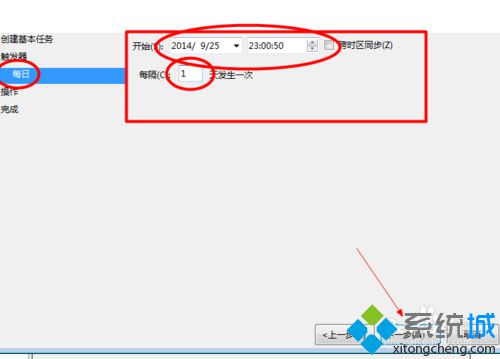
6、然后是“操作”设置,选中“启动程”打开“下一步”;
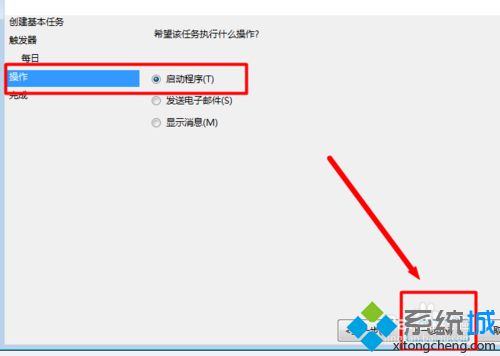
7、以后来到“启动程序”设置,在“程序或脚本”中写入“shutdown”,然后在“添加参数后写入“-s -f -t 0”,然后打开“下一步”;
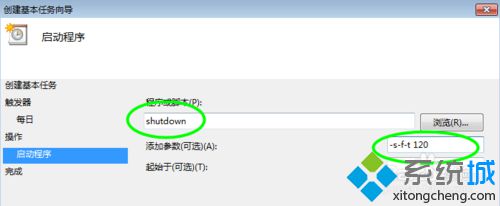
8、来到“完成”设置后,可以预览创建的任务计划的信息,确认无误后打开“完成”便可。
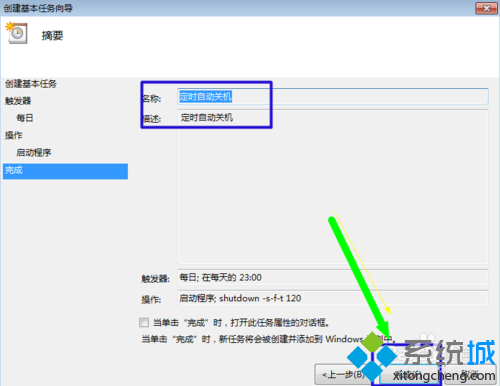
以上就是win7创建定时关机计划的办法的所有内容了,按照上述办法创建好计划任务后就可以每天在指定时间自动关机了,要取消的话删除或关闭创建的计划任务便可。
系统推荐
- 深度技术Windows xp 精英装机版 2020.092020-08-16
- 深度技术Windows xp 经典装机版 2021.042021-03-15
- 电脑公司最新64位win10体验优质…2021-11-14
- 雨林木风Windows7 特别装机版64位 2020.102020-09-18
- 系统之家 GHOST WIN7 SP1 X86 经典旗舰版 V2017.032018-12-12
- 深度技术WinXP 可靠装机版 2021.052021-04-14
- 雨林木风WinXP 修正装机版 2020.082020-07-13
- 深度技术Windows7 专业装机版32位 2021.052021-04-14
- 系统之家 Win8.1 青年装机版 2019.12(64位)2019-11-19
- 萝卜家园Windows10 通用中秋国庆版32位 2020.102020-10-01
教程推荐
- 安装好wn7系统发现可使用内存变少如何回事?2016-06-07
- xp系统主题被禁用的修复技巧2019-08-08
- win7高对比度配置点了没反应的完美处理办法2013-01-10
- 小编教你xp系统下CAd图纸打开速度很慢的步骤?2018-05-21
- win10系统写字板乱码怎么办|win10写字板乱码的设置技巧2019-07-02
- 教你win7系统中玩梦幻西游总是一卡一卡的方法?2019-09-30
- xp系统打开solidworks提示VBE6ExT.oLB不能被加载的方法…2019-08-10
- win7怎么自动关上显示器|win7自动关上显示器的办法2013-01-14
- 图文教你win10系统更改电脑临时文件夹的位置的方案2019-10-10
- 大师教您win10系统手动设置dns解决网页打不卡的问题2019-11-08
